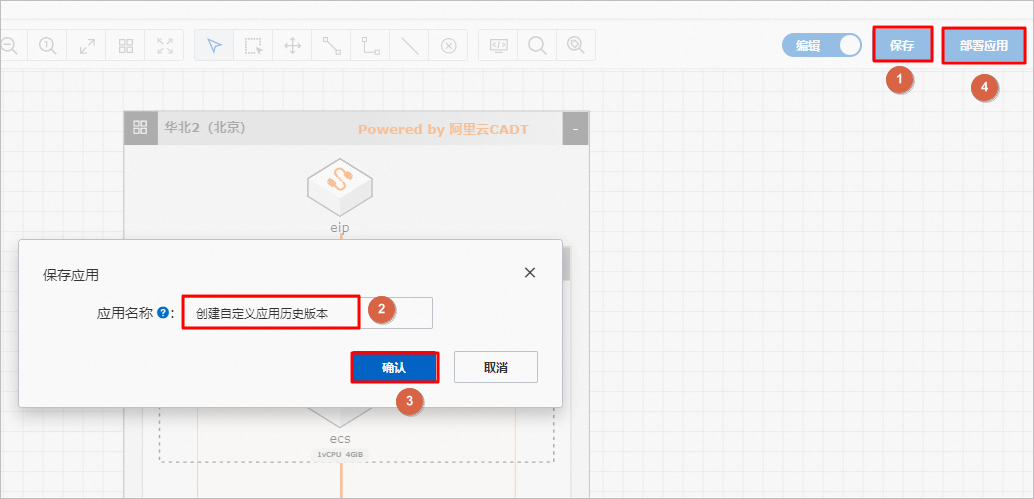背景介绍
因业务发展或技术变更需求 ,需要对已部署的应用进行调整,例如新增或删除资源。CADT支持基于已部署的应用,进行架构调整,实时满足业务发展变更需求。调整后的应用再次部署,只会处理新增或删除的资源,不会对应用中已部署的资源造成影响。
模拟示例
本文模拟基于一个简单的单体网站架构应用,增加SLB和ECS,调整为高可用系统架构,如下图所示: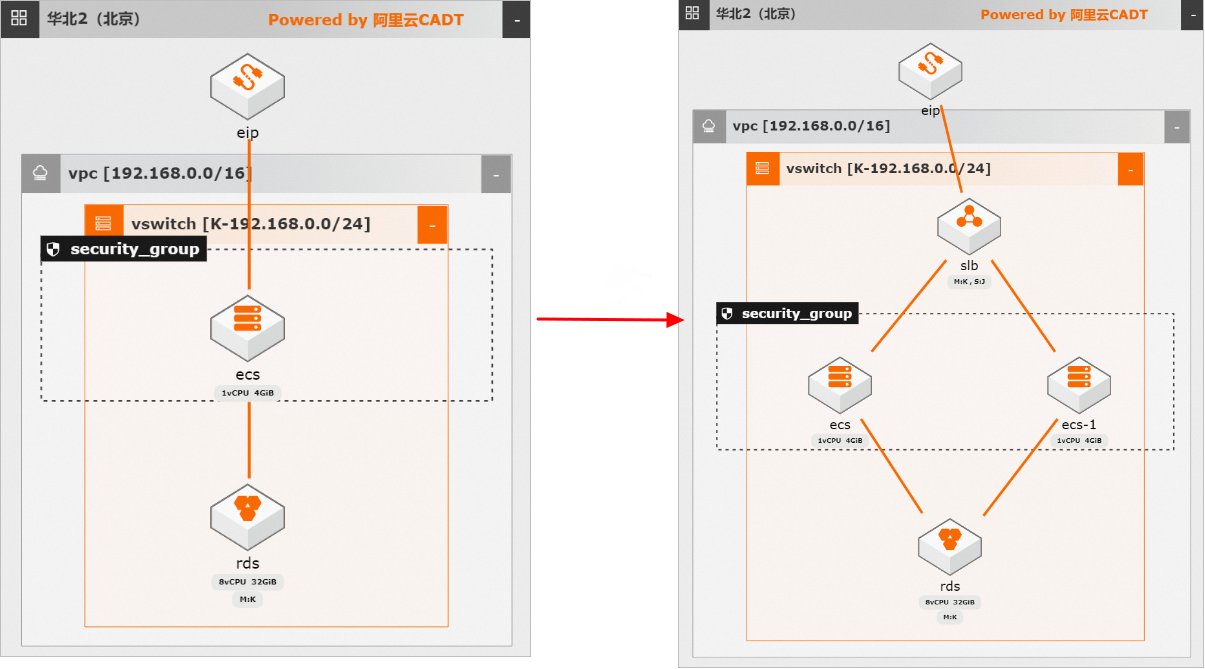
操作步骤
登录云速搭CADT控制台。
从应用 > 我的应用页面找到需要进行架构调整的应用,单击查看架构图。
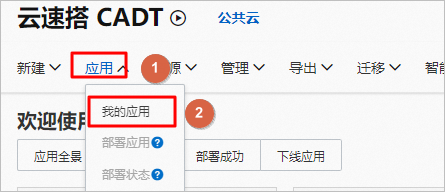
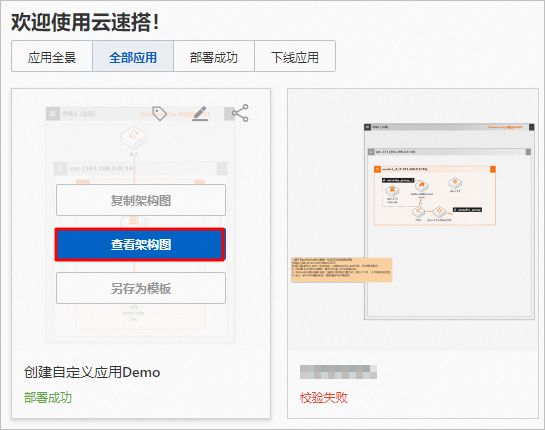
在此应用基础上新增SLB和ECS。
首先打开编辑模式,从左侧产品列表中,添加一个私网CLB。
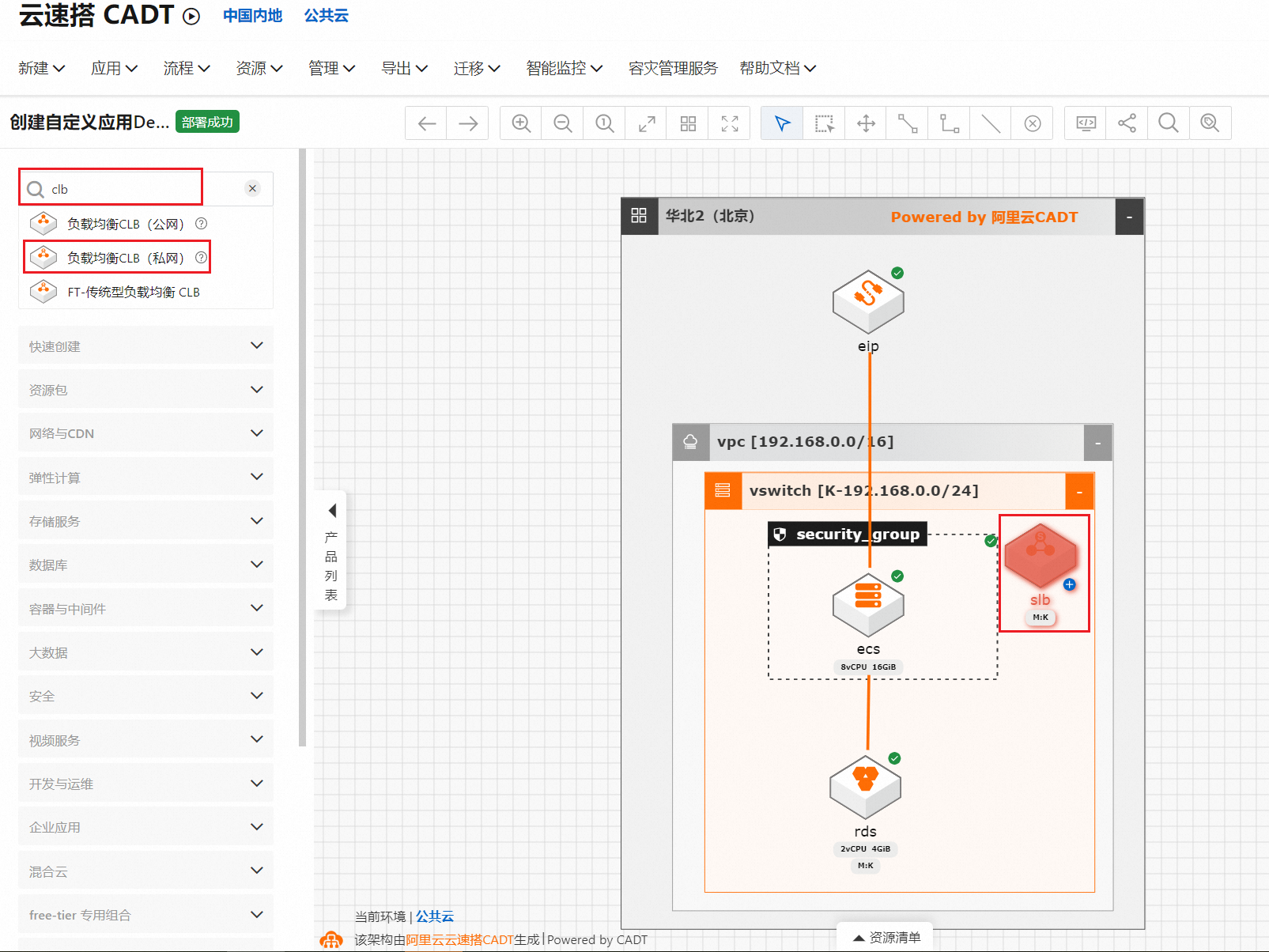
鼠标右键ECS,单击复制,可以快速创建一个与之前ECS相同配置的实例。
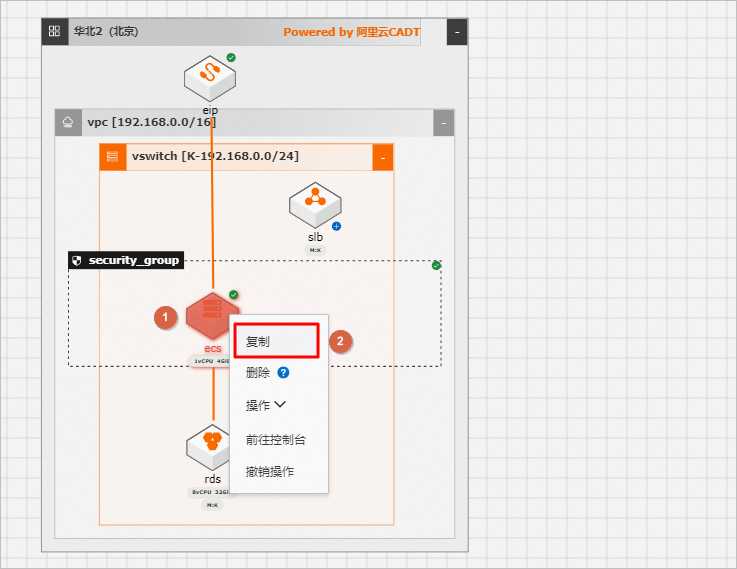
删除之前应用中ECS和EIP之间的连线。
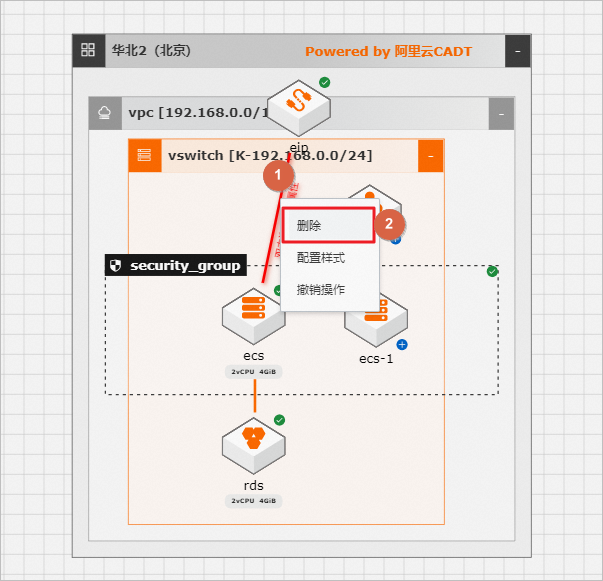
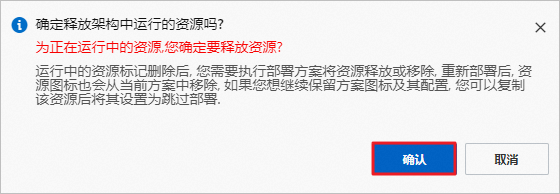 删除后如下图所示,可以看到此时ECS和EIP之间的连线增加了一个删除标记,代表该资源是待删除状态,执行一遍部署流程该资源将被释放:
删除后如下图所示,可以看到此时ECS和EIP之间的连线增加了一个删除标记,代表该资源是待删除状态,执行一遍部署流程该资源将被释放: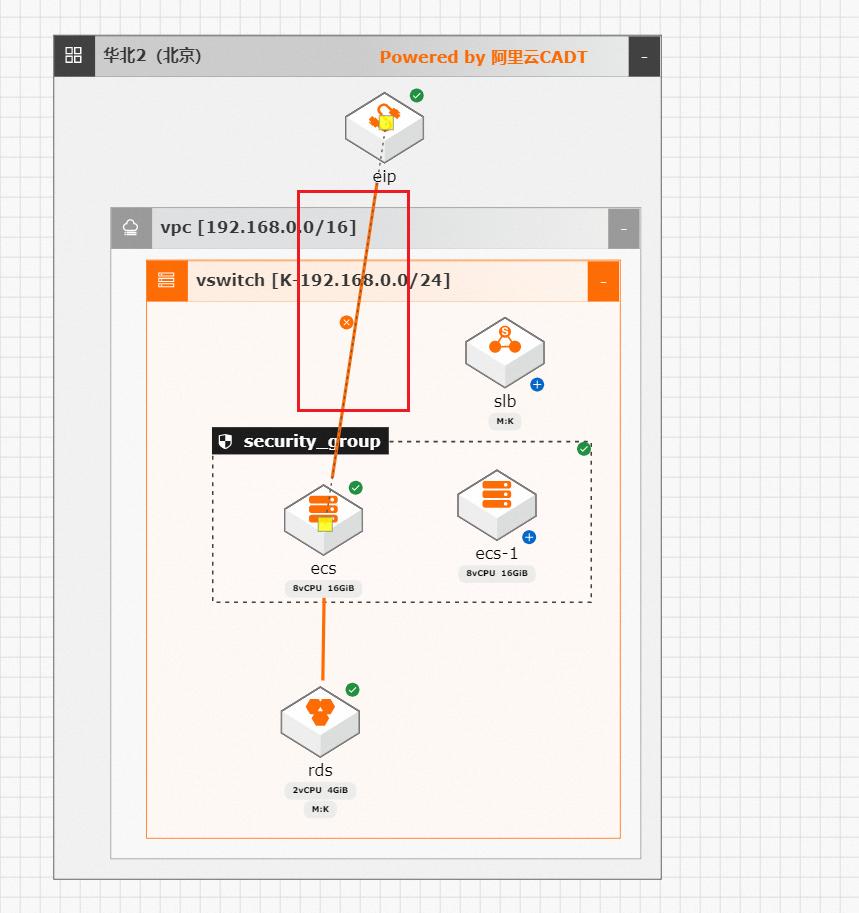
单击创建连线,在eip与slb、slb与ecs和ecs-1以及ecs-1与rds之间创建连线。
说明蓝色+标志代表该资源为新增资源,执行一遍部署流程该资源将被创建。
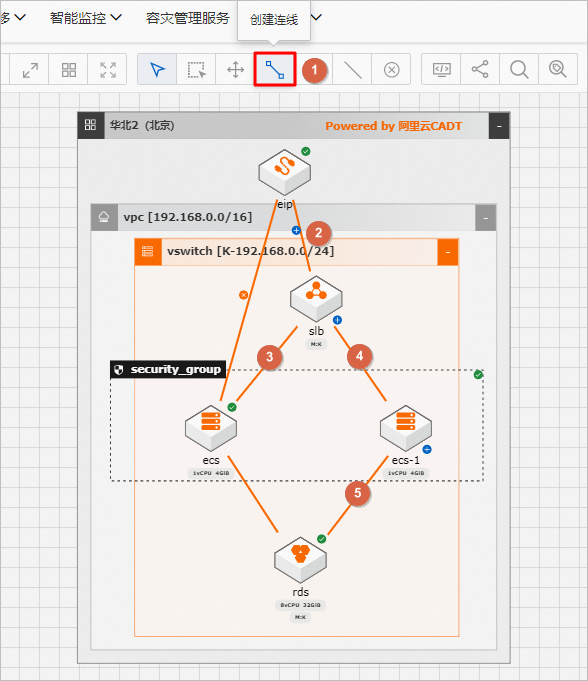
切换回默认模式,双击配置新增资源和资源间的连线。
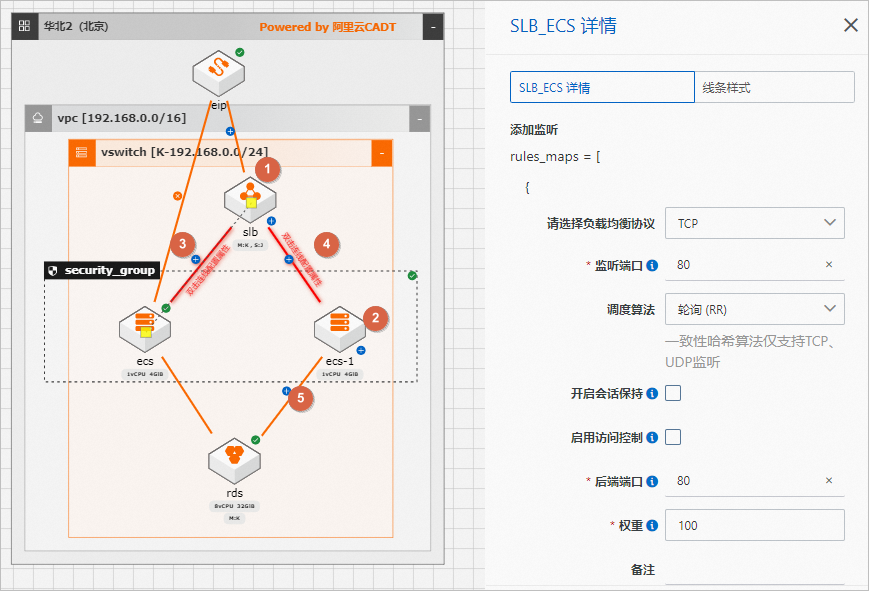
完成所有新增资源配置后,单击右上角保存按钮。
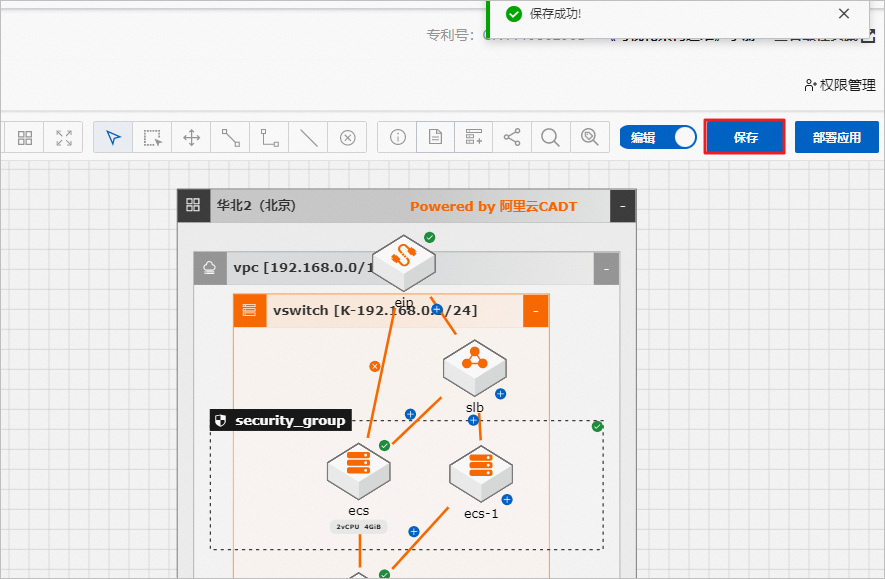
架构调整完成,单击部署应用。
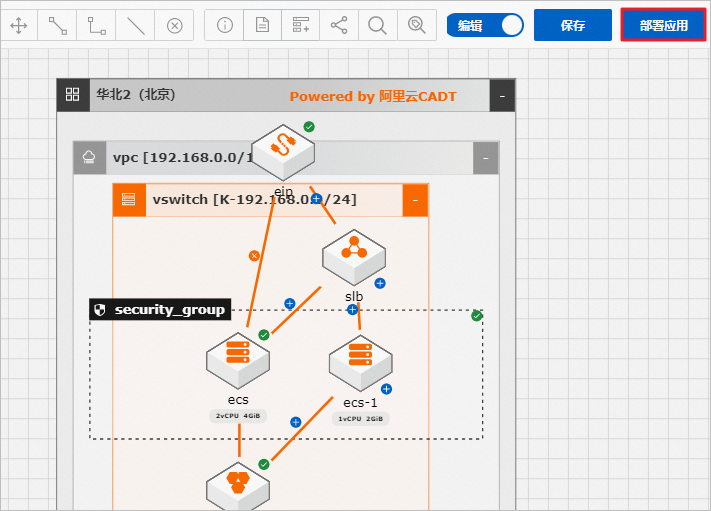
首先进行资源验证,全部验证通过后,单击下一步:价格清单。
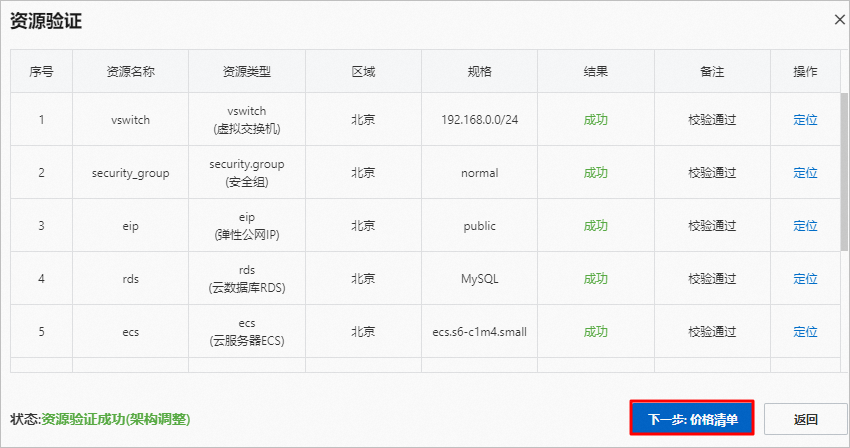
在价格清单页面,可以看到新增资源的价格信息,确认无误,单击下一步:确认订单。
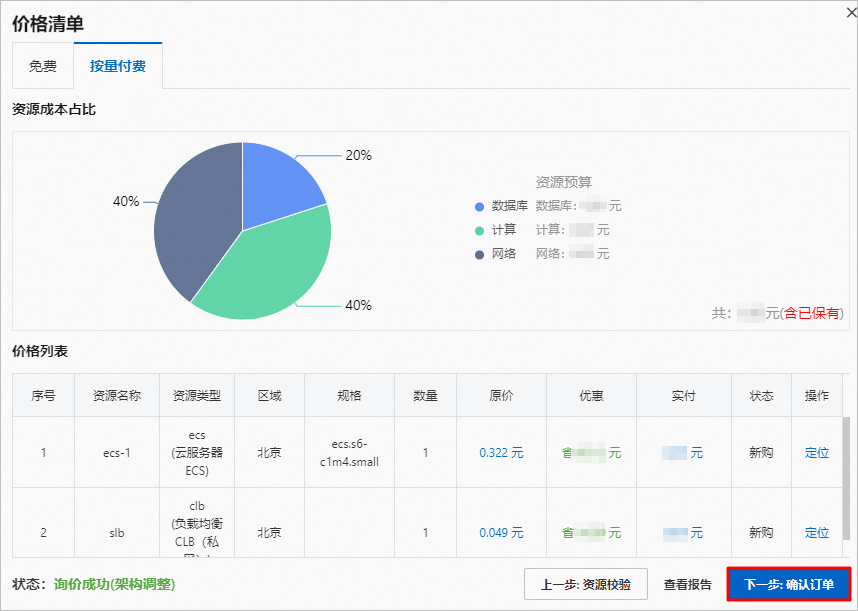
在确认订单页面,确认资源配置及价格信息,确认无误,阅读、同意并勾选《云速搭服务条款》,单击下一步:支付并创建。
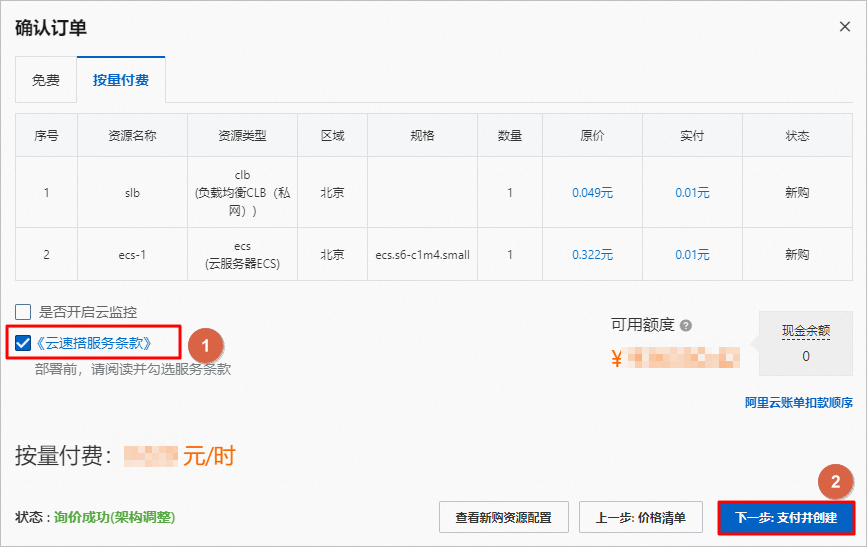
开始进行新增资源的部署。
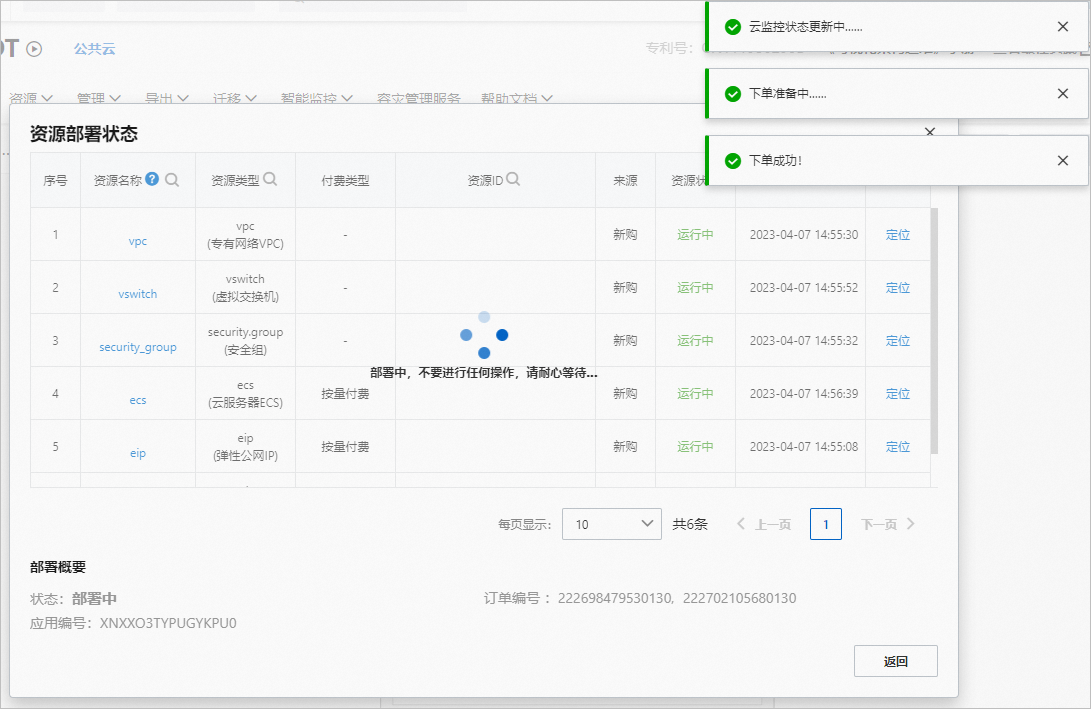
等待应用部署完成。
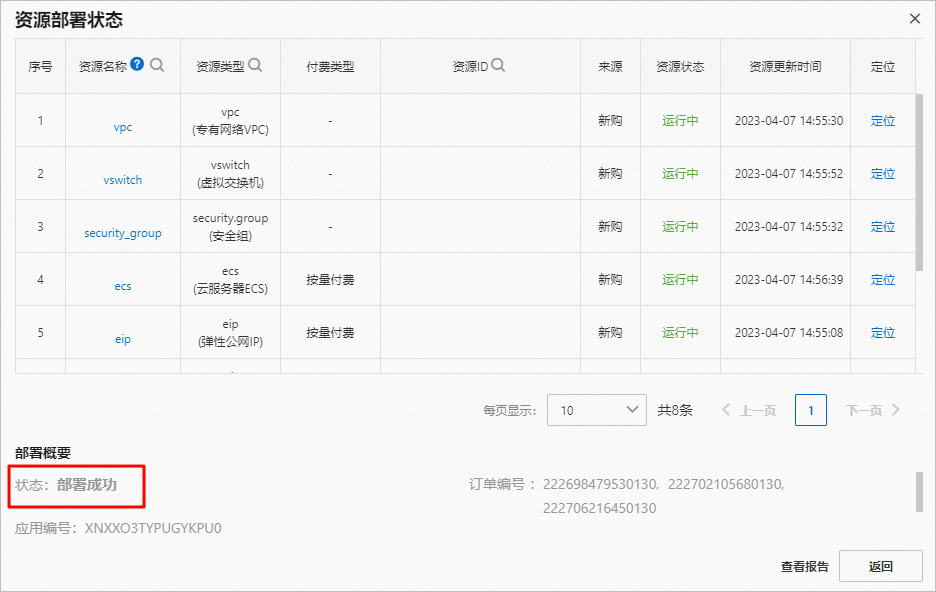
应用架构调整并部署成功后如下图所示,可以看到已完成新增资源的部署,至此应用架构调整已完成。
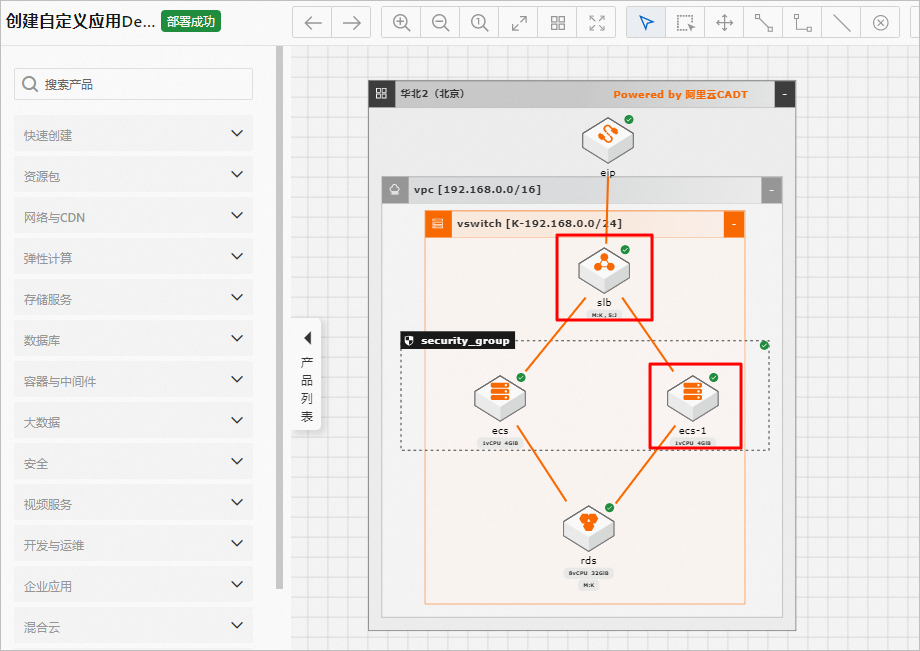
应用多版本管理
CADT支持应用多版本管理,可以查看应用架构演进历史、部署历史版本。
在CADT画布页面打开资源清单,单击历史版本。
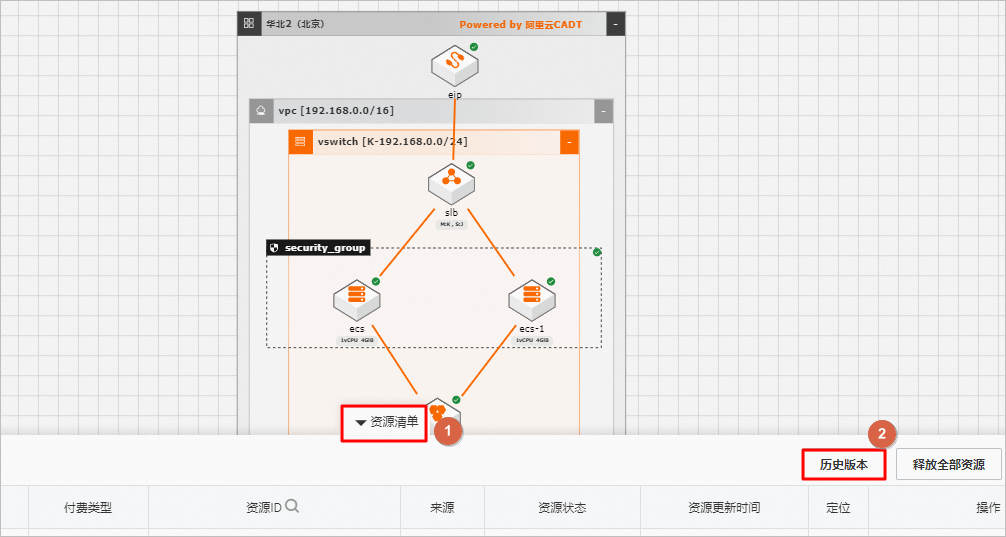
在版本时间轴上,可以看到该应用架构演进历史和版本。
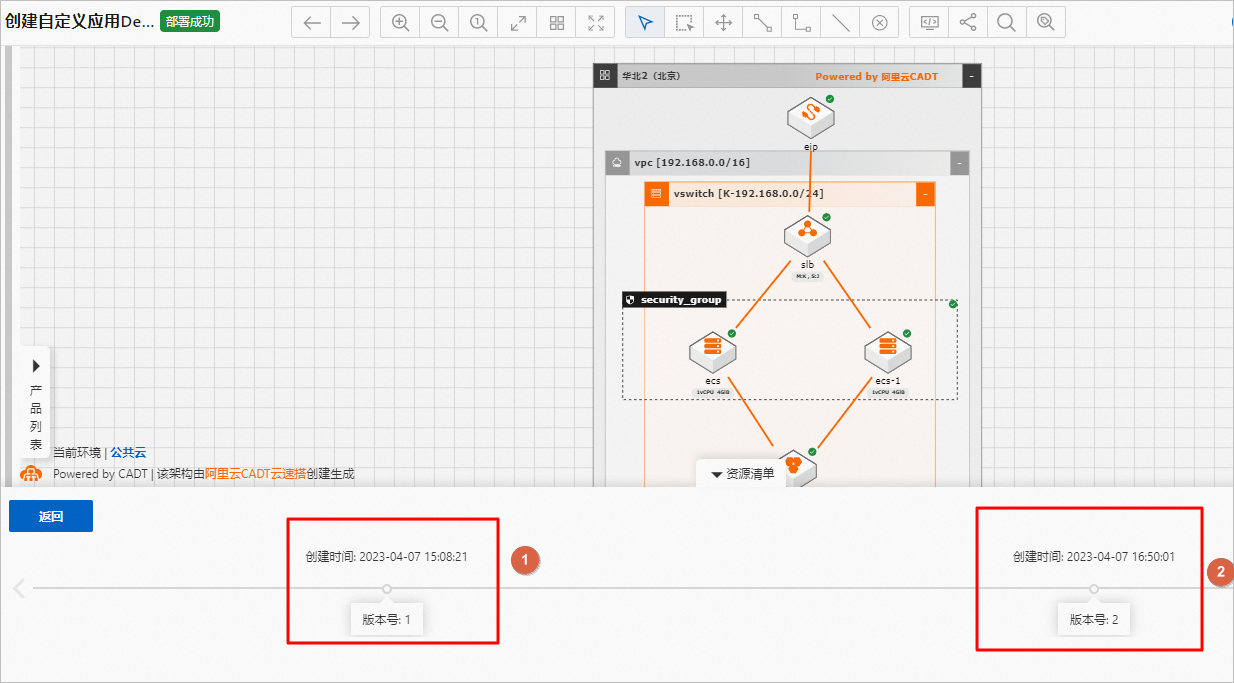
单击版本号可以查看对应版本的应用架构图。
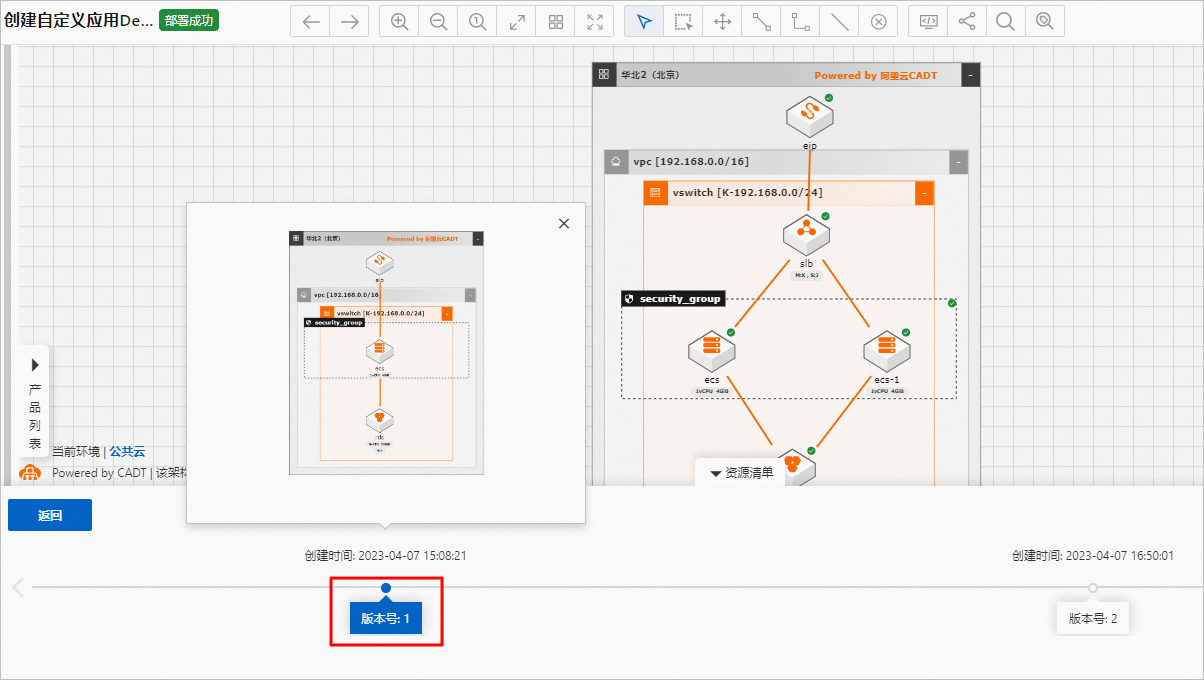
如果需要回溯之前的某一版本,单击对应的版本号,然后单击基于此版本新建,即可在画布中打开对应的历史版本。
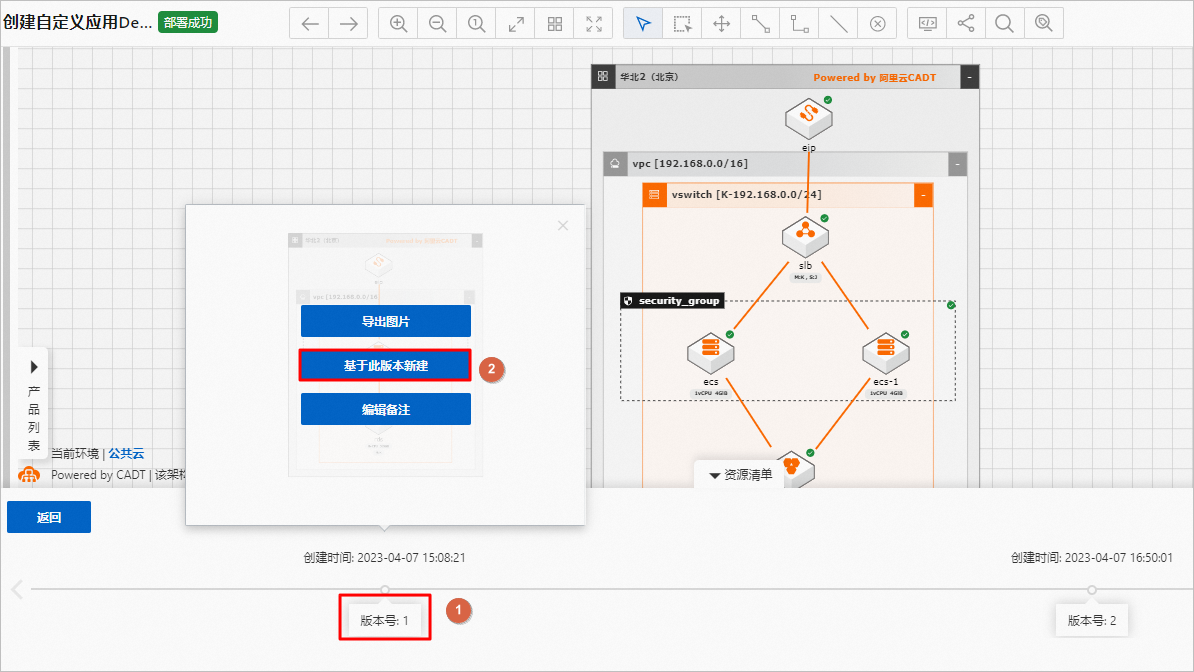
将历史版本保存为应用,即可进行后续操作。